一、软件准备
1、下载 Ubuntu 系统镜像:http://www.ubuntu.com/download/desktop/ ;
这里使用的是 ubuntu 14.04.1 LTS 64bit 版本。LTS表示 Long Term Support ,长期支持。
三、安装过程
重启。并选择 NeoGrub引导加载器。
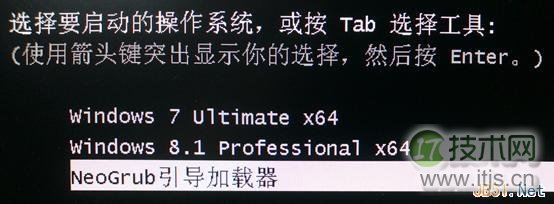
看到 GRUB4DOS 界面后,选择"Install Ubuntu 14.04.1 LTS",也就是上面 menu.lst 中代码的title行内容。进入 Ubuntu 桌面。可以看到桌面左侧是 Dock 栏,顶部为状态栏,桌面上有一个"安装"和一个"实例"。这时候不要着急去点安装。
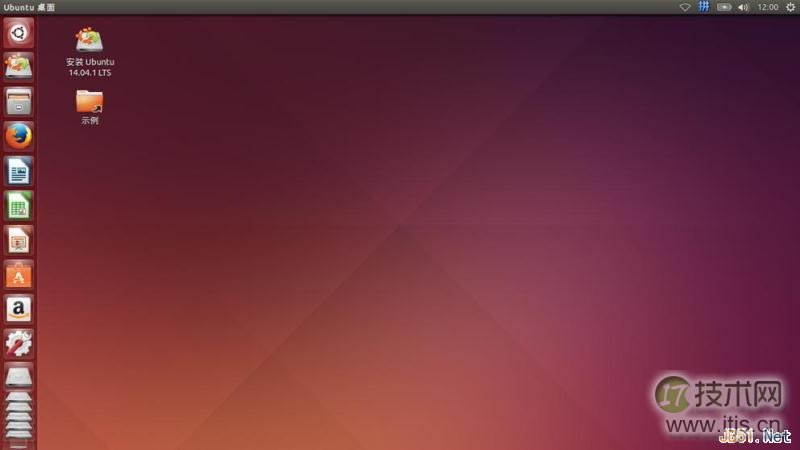
按 Ctrl+Alt+T 呼出终端窗口(也可点击左上角的按钮打开 Dash 然后输入 terminal)。
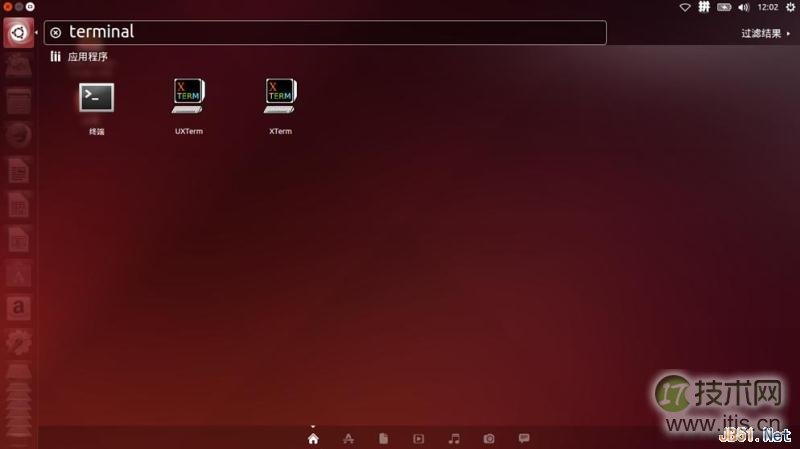
在终端中输入以下指令,然后回车执行。这句指令作用是硬盘安装 ubuntu 时卸载isodevice 光驱分区。否则会有挂载错误。执行无提示表示完成。
sudo umount -l /isodevice/
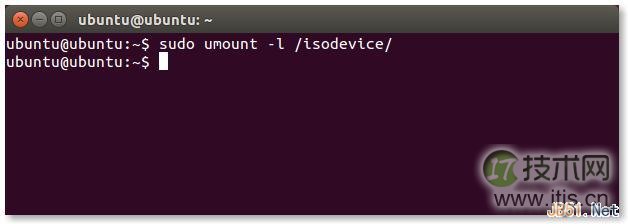
上面执行完毕,双击桌面的"安装ubuntu 14.04.1 LTS"图标。加载片刻,出来一个欢迎界面,左侧面板自动选中"中文(简体)",假如不是的话也可以依据自己的语言喜好选择系统语言。接着右下角点击"继续"。
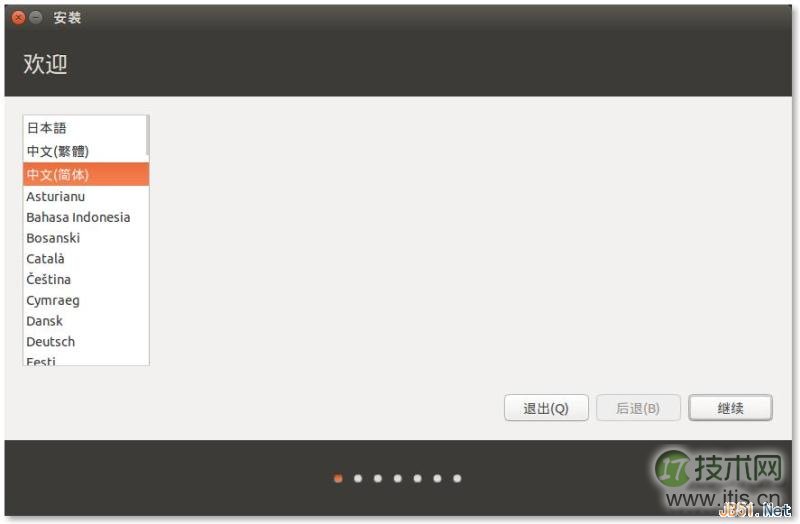
检查网络情况。推荐选择"我现在不想链接wifi无线网络"。保持断网状态,避免安装过程中联网安装大量不必要更新而耗费时间。
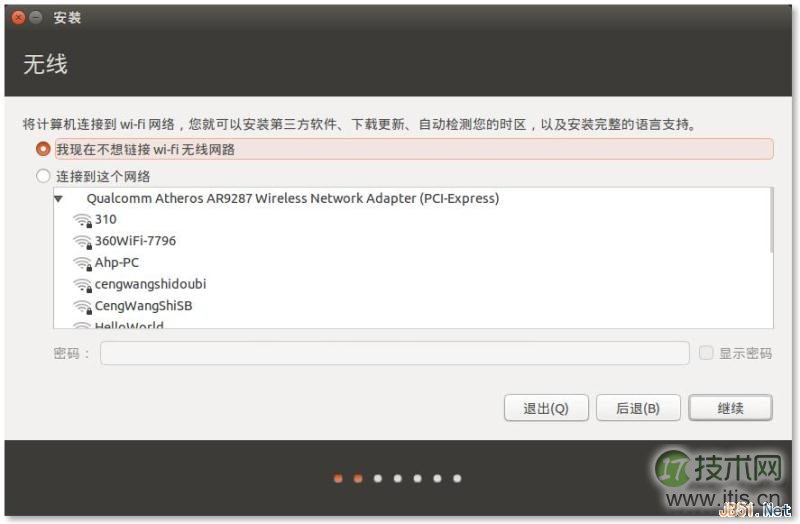
准备安装环境检查。要求空间足够,笔记本连接电源,断网。第三方插件可安装也可不安装。点击"继续"。
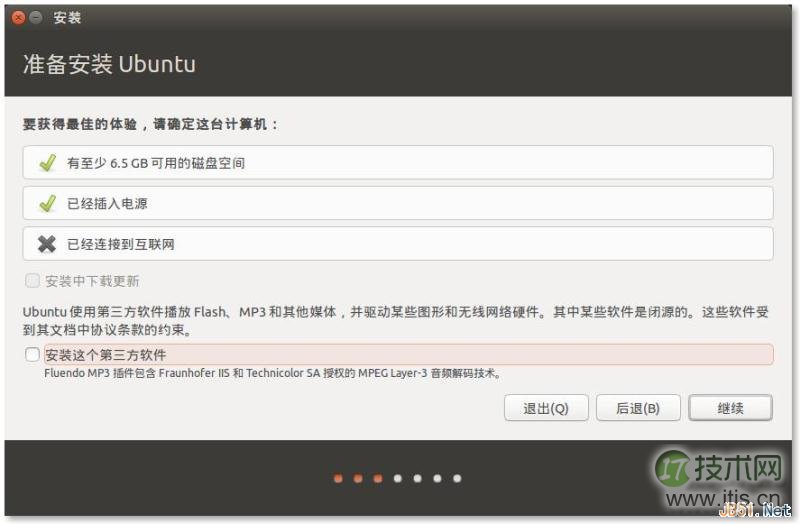
接下来询问安装类型。安装双系统务必选择"其他选项",不要认字面意思选了"共存"。
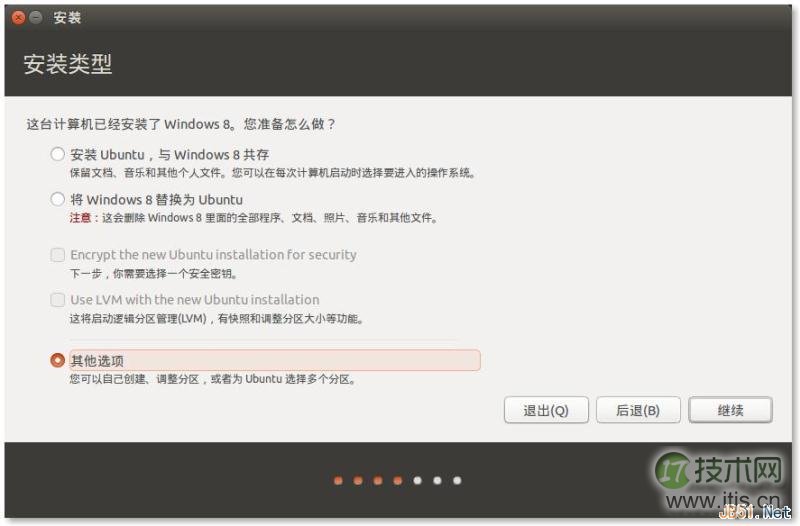
接下来进入磁盘"分区"情况。这里安装 Ubuntu 的分区是上面我们腾出来的未定义分区(显示"空闲"状态)。上面"分区"加了引号,因为在 Linux 系统中,并没有硬盘分区这个概念,Linux 中取而代之的是文件概念,这个和 Windows 是有本质区别的。

注意:
挂载点
在 Linux 系统里面,"分区"被称作"挂载点",简单明了的说,"挂载点"意思就是:
把一部分硬盘容量,"分"成一个文件夹的形式,用来干其他事情。这个文件夹的名字,就叫做:"挂载点"。所以,和Windows有着本质上的区别,你在任何 Linux 发行版系统里面,绝对不会看到C盘,D盘,E盘这样的,你能看到的,只有"文件夹"形式存在的"挂载点"。Linux 以目录的方式来组织和管理系统中的所有文件。
在Linux 系统里面,有一些已经定义好,用来干特定事情的挂载点,常见的"挂载点"有:
其他挂载点不在这里做展开。
/boot:用于存储系统引导文件,也是 vmlinuz 核心的所在。
/ :就一个符号,表示根目录的意思。也是系统管理员root的目录。
/home:系统使用者的目录。用来存储用户程序、文件、文档等资源。
SWAP:严格来说,swap不是挂载点。它是一种虚拟内存交换分区,当你机子的物理内存用完之后,会动用这部分 swap 分区来当作虚拟内存使用。当然 swap 是硬盘上的空间,即使是 SSD,速度也不及物理内存快。假如希望快速度的话,不能寄厚望于 swap,最好是加大物理内存,swap 只是临时解决方法。物理内存在4G或以上的机子,可以不需要 swap 分区。但是假如你的 Linux 是用来做开发,需要一些诸如 oracle 这样的软件数据库,swap 还是必须保留的。
Linux 磁盘命名
磁盘设备在 Linux 环境下,均以文件夹命名,挂载在 /dev 设备目录下。
IDE 接口的硬盘,显示为:HD
SATA 或 SCSI 硬盘,显示为:SD。多个硬盘为:sda,sdb,sdc。
光驱,显示为:CDROM。多个光驱按数字排列:CDROM0,CDROM1,CDROM2。
硬盘分区,如第一块硬盘的第一个和第二个分区,分别显示为:sda1,sda2。
常见挂载点设置
SWAP:上面说过,物理内存在4G或以上的机子,可以不需要 swap 分区。但是假如你的 Linux 是用来做开发,需要一些诸如 oracle 这样的软件数据库,swap 还是必须保留的,给 1~2GB 足够了。
/ :假如是个人用,新手没必要分那么多分区,全部分一个根目录就行了。
/boot:不一定要分出来。看你把 Linux 的引导安装在那个设备。
假如是默认安装启动引导器的设备不更改(即/sda),则是用 GRUB 2 来引导系统的,每次开机均会先进入 Grub 2 引导界面供你选择 Ubuntu 或者 Windows,选择后者的话才进入 Windows 的 NT6.x 引导界面,因为装在 sda 里会改写 mbr 引导信息。这种情况是不需要单独分 /boot 出来的。
假如把 /boot 分了出来,建议大小为 100M~300M。安装启动引导器可以选择 / 或者 /boot 分区,但是这样一来,装完之后只能看见 Windows 的引导菜单,也只能启动 Windows,需要进入 Windows 中使用 EasyBCD 或者 Grub4DOS 等软件来添加 Ubuntu 启动项。
双击显示空闲的设备,弹出"创建分区"对话框,依次填写大小,选择分区类型,分区位置,以及文件系统和挂载点。分区挂载点顺序可以调换,但当有一个设为主分区后其后面的也会跟着默认为主分区,而逻辑分区则不会。建议全部设置为逻辑分区。

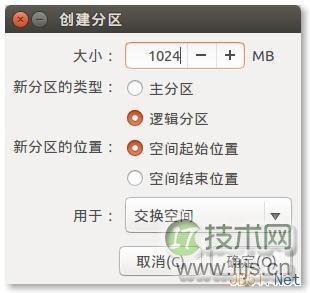
设置好后,回到安装类型窗口,检查一下各分区和启动引导器的安装设备情况。
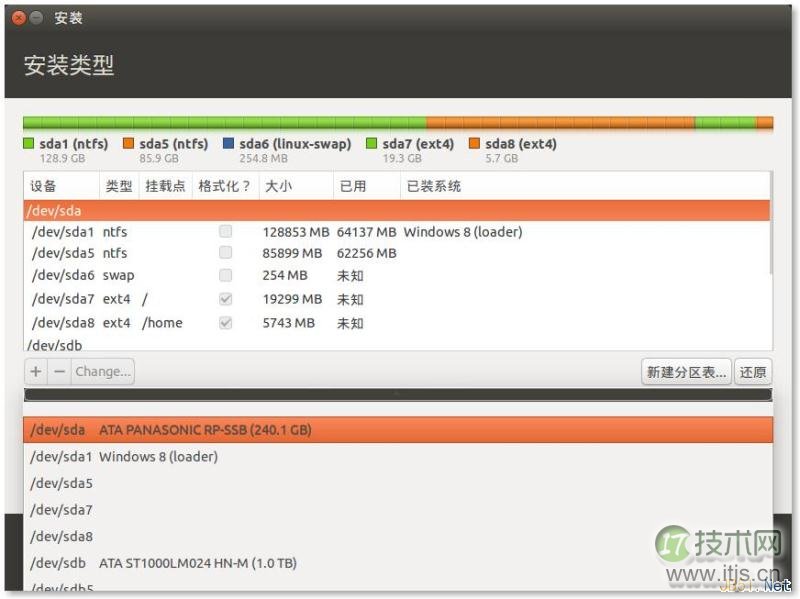
如无错误,点"现在安装"。假如没有分 swap 分区,会有一个提示如下图,点"继续"就好了。
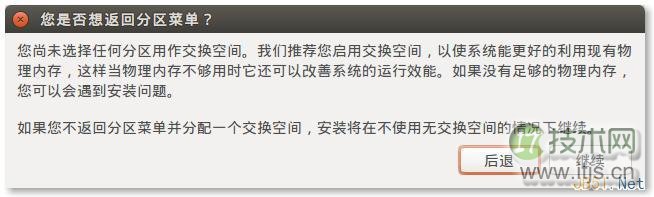
接下来进入安装过程,会依次提示选择时区地域、键盘布局。
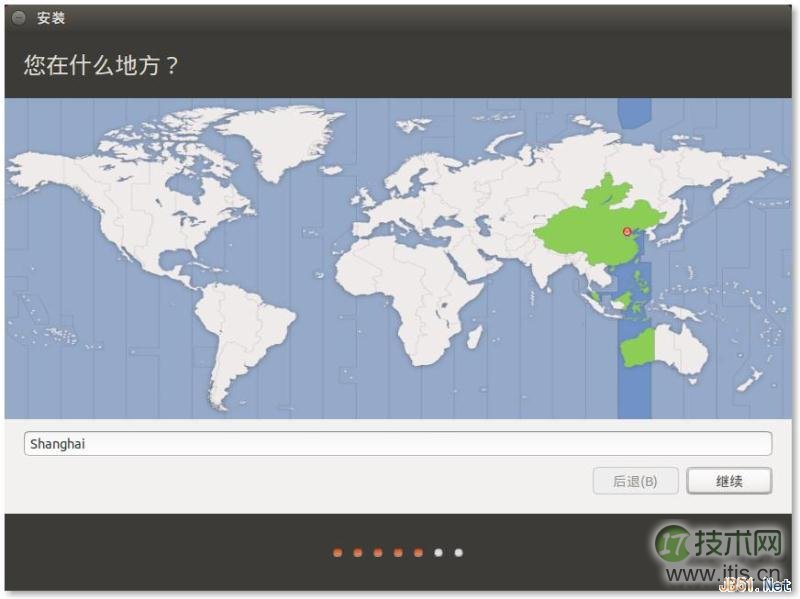
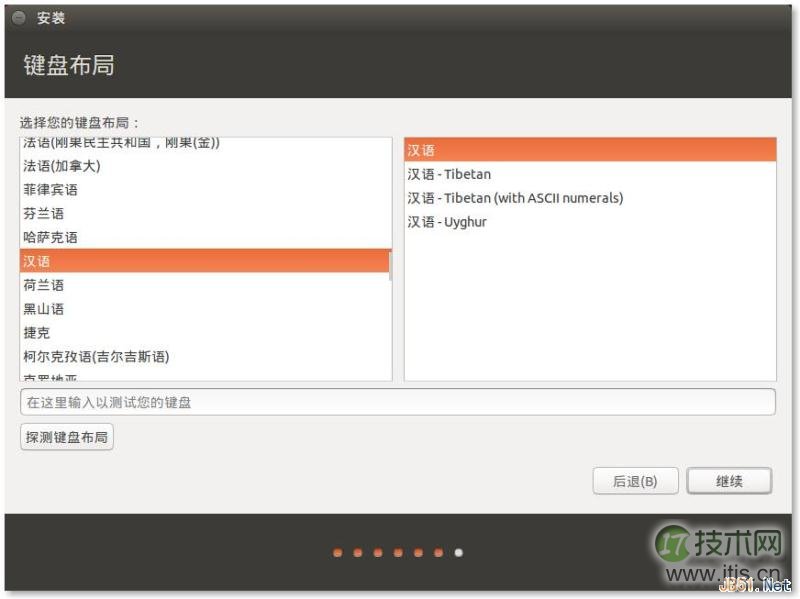
设置好姓名,计算机名,用户名和密码。这里的密码会作为进入系统密码,也会作为提权密码,不建议长密码,避免每次使用 sudo 等提权命令时要求输入密码太麻烦。

以上全部设置好了后,进入静默安装状态。

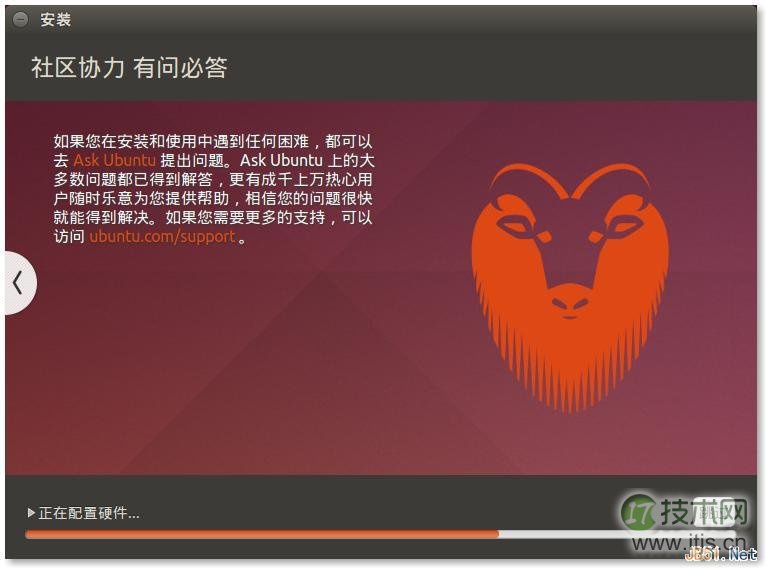
最后安装完成,提示重启。安装完成。
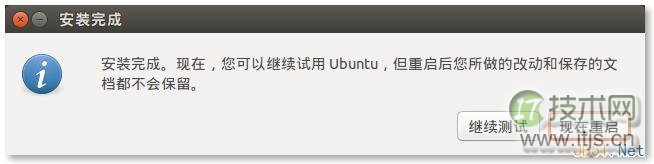
Ubuntu安装完成。


